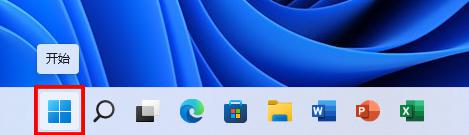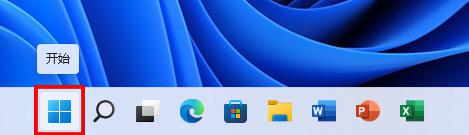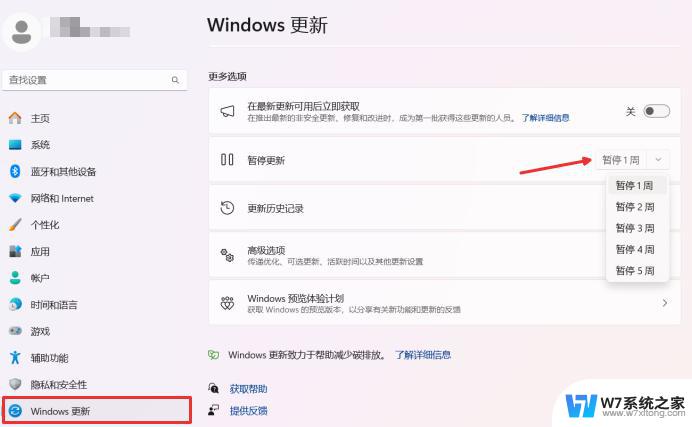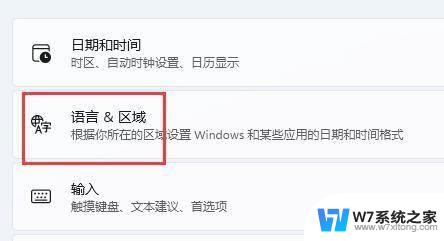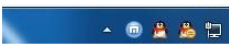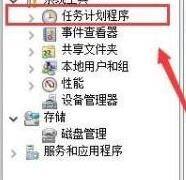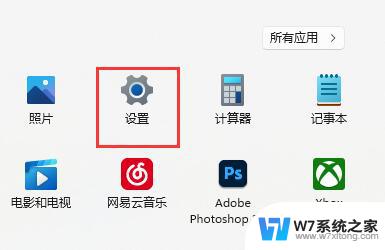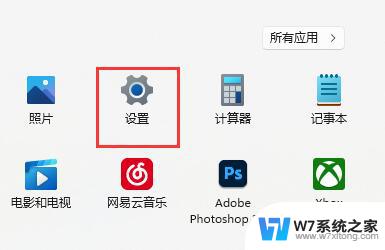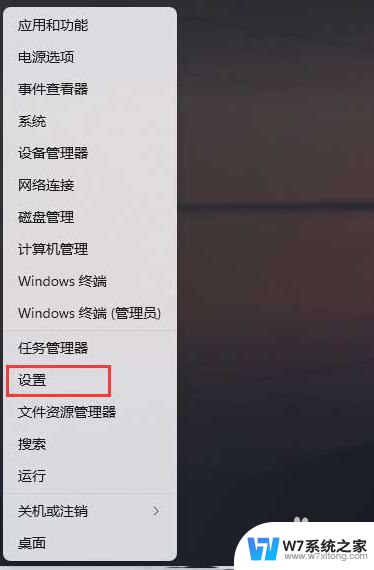win10能升级win11的输入法嘛 Win11更新后微软拼音输入法仍为Win10怎么办
更新时间:2024-05-11 09:52:12作者:xiaoliu
随着Windows 11的推出,许多用户都迫不及待地想要升级操作系统,然而却发现微软拼音输入法仍停留在Win10版本,这让很多用户感到困惑和失望,不知道该如何解决这个问题。在面对这样的困境时,用户们需要寻找解决方案,或者等待微软的更新来解决这一困扰。无论如何希望微软能够尽快更新微软拼音输入法,让用户们能够顺利使用新系统带来的便利和体验。
步骤如下:
1.单击开始菜单
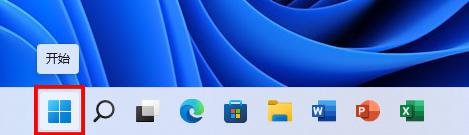
2.在弹出的开始菜单中单击设置
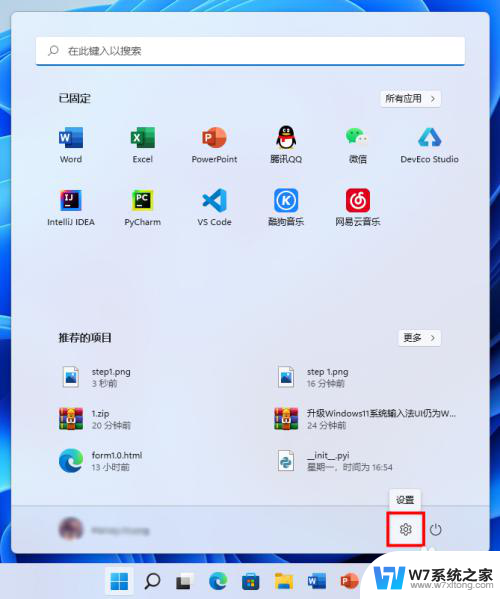
3.在弹出的设置窗口的搜索框中搜索“输入法”(不包括引号)
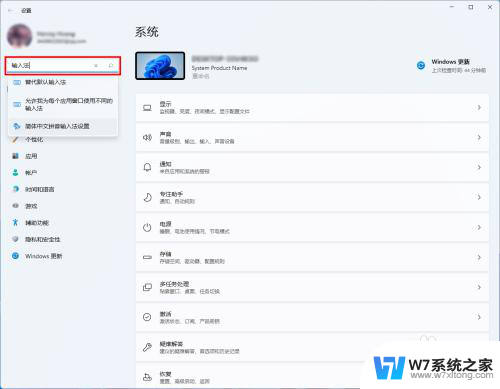
4.在弹出的搜索结果中单击“简体中文拼音输入法设置”
5.进入后单击“常规”
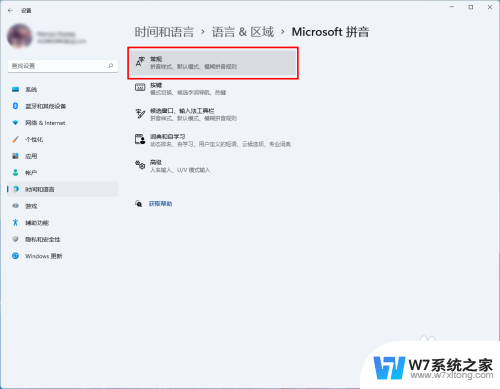
6.进入后滑动到最下方
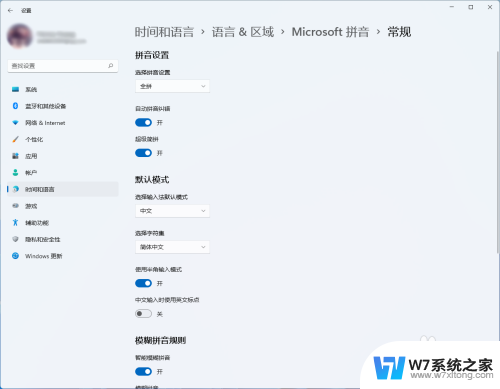
7.我们可以看到“使用以前的输入法”的开关是打开的
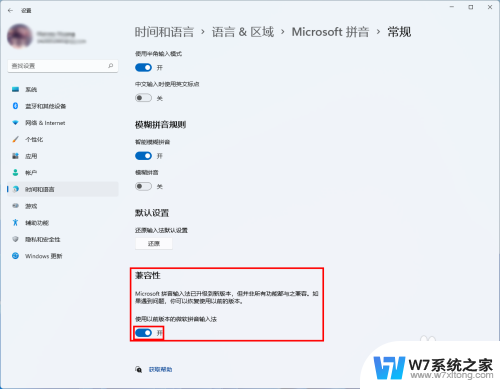
8.我们点击关闭,在弹出的对话框中单击“确定”
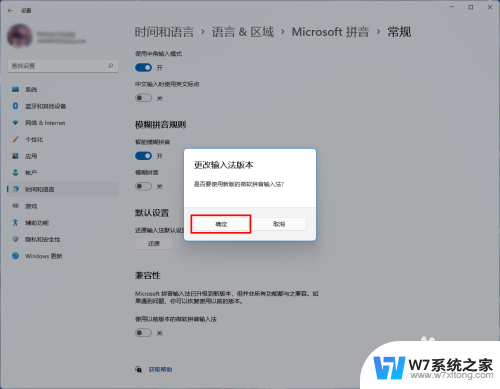
9.然后我们就可以使用Windows 11的输入法啦!
以上是关于win10升级win11的输入法的全部内容,如果有遇到相同问题的用户,可以参考本文中介绍的步骤进行修复,希望对大家有所帮助。